 Existuje jen velmi málo programů, které skutečně dokážou posunout vaši fotografii na další úroveň. onOne Perfect Photo Suite skutečně mění hru, pokud jde o digitální fotografii, a tato recenze vám, doufejme, otevře oči do světa možností pro vaše snímky.
Existuje jen velmi málo programů, které skutečně dokážou posunout vaši fotografii na další úroveň. onOne Perfect Photo Suite skutečně mění hru, pokud jde o digitální fotografii, a tato recenze vám, doufejme, otevře oči do světa možností pro vaše snímky.
Perfect Photo Suite se skládá z několika různých programů:FocalPoint, Mask Pro, Perfect Resize, PhotoFrame, PhotoTools a PhotoTune. Každý program má odlišné a jedinečné funkce, které pomohou v různých situacích, a každý program je neuvěřitelně užitečný pro pracovní postup jakéhokoli fotografa. V této recenzi projdu každý produkt v sadě Perfect Photo Suite jeden po druhém a uvedu příklady, abych ukázal skutečné výsledky z mých vlastních obrázků. Uveřejním také několik krátkých videí s ukázkou každého programu, abyste viděli pracovní postup každé nabídky z této sady. Tento příspěvek není návod, jen recenze. Má vám poskytnout představu o tom, co tato kolekce dokáže v rukou každého fotografa.
FocalPoint
FocalPoint je program navržený k vytvoření realistických změn hloubky ostrosti vašich snímků po pořízení snímku. Tento program dokáže napodobit efekty objektivu s vysokou světelností, objektivu baby nebo dokonce tilt-shift objektivu. Lze jej použít k selektivnímu vtažení oka diváka do určité části obrazu a zároveň skrýt nebo skrýt rušivé části pozadí nebo popředí. Tento program může také vytvářet nebo odstraňovat viněty kolem konečného obrázku a má funkci filmového zrna, kterou lze spustit.
FocalPoint se neuvěřitelně snadno používá a vytváří velmi profesionální výsledky. Unikátní „Focus Bug“ společnosti onOne umožňuje neuvěřitelně rychlé a efektivní nastavení výsledku obrazu. Toto je jeden z těch programů, který ve skutečnosti ani nepotřebuje pokyny, je velmi intuitivní a snadno se používá hned od začátku.
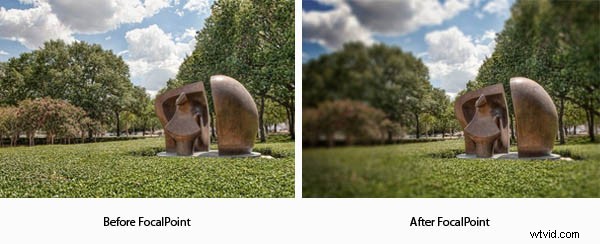
Je tedy obrázek „Po“ lepší než předchozí? No, to je na vás, abyste se rozhodli! je to jinak? Absolutně! Jasně, že bych mohl podobné efekty dosáhnout ve photoshopu s vrstvami gaussovského rozostření a štětcem v vinětách, ale to zabere mnohem více času. Jak jsem řekl dříve, používání FocalPointu je neuvěřitelně rychlé a efektivní, a to je hlavní důvod nákupu pluginů, jako je tento. Zde je rychlá video ukázka, jak FocalPoint funguje…
Maska Pro
Mask Pro je trochu jiný, pokud jde o snadné použití; Rozhodně bych doporučil sledovat praktická malá výuková videa, která onOne poskytuje s každým programem. Pokud znáte Photoshop, doufejme, že jste dobře obeznámeni s maskováním. Pokud ne, maskování je proces ve Photoshopu, který lze použít k odstranění nežádoucích částí nebo odhalení požadovaných částí obrazu pomocí vrstev. Mask Pro je program, který se používá hlavně k odstranění objektů, jako jsou lidé, z pozadí, abyste mohli pozadí nahradit něčím jiným (například odstraněním osoby z bílého pozadí a nahrazením pozadí grafikou). Maskování ve Photoshopu může být občas efektivní, ale jsou i chvíle, kdy se to může trochu zkomplikovat. Funkce „rozsah barev“ Photoshopu může navzorkovat určité barvy a odstranit je z obrázku, ale změny jsou globální v celém obrázku a někdy může být trochu složitější vrátit se a opravit problémy, které to způsobuje.
Mask Pro využívá jedinečnou funkci, kde nazkoušíte barvu podél okraje vašeho objektu a zvolíte, zda si tuto konkrétní barvu ponecháte nebo ji zahodíte. Jakmile máte všechny barvy vybrány, uchopíte „kouzelný“ štětec a jednoduše natřete okraj předmětu, čímž vytvoříte průhledné pozadí tam, kde má být, a předmět po cestě zachováte.
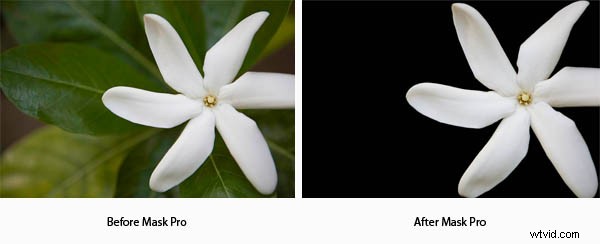
Mask Pro odvedl neuvěřitelnou práci při odstranění této květiny z obrázku. Linie a okraje jsou čisté a hladké a celý proces byl jednoduchý a vlastně docela zábavný! Je důležité poznamenat, že to byl poněkud jednoduchý objekt k odstranění. Určitě budou některá témata, která se od ostatních hůře odstraňují, například osoba s hnědými vlasy na hnědém pozadí. Ne všechny obrázky jsou vhodnými kandidáty pro softwarové programy, jako je tento. Zde je rychlé video procesu, který jsem použil k odstranění květiny z pozadí.
Perfektní změna velikosti
OnOne míval neuvěřitelný program jménem Genuine Fractals. Nyní převzali algoritmy z tohoto programu a přidali je do Perfect Resize 7! Jak skvělé to je!? Perfect Resize je naprosto fenomenální program, který skutečně pořídí snímek a zvětší jej, přičemž zachová detaily původního souboru. Pokud je váš obrázek 15×10 a váš klient chce 30×20, můžete nové rozměry jednoduše zapojit do Perfect Resize a program zvětší velikost vašeho obrázku, aby odpovídal novým rozměrům.
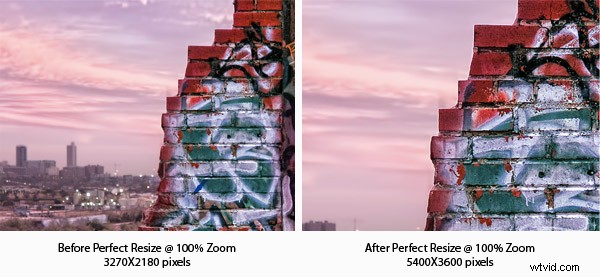
Jak vidíte, tento obrázek jsem výrazně zvětšil pomocí Perfect Resize. Původní obrázek měl asi 11×7 palců a Perfect Resize zvětšila velikost na 18×12 palců. Tento software je nutností pro každého, kdo chce mít větší výtisky, než jaké byste normálně dělali. Původní soubor zde byl menší, než jaký normálně produkuje můj fotoaparát, protože jsem při vytvoření kompozice ořízl velkou část původního souboru. Použil jsem Perfect Resize, abych v podstatě vrátil svůj obrázek zpět do normální velikosti. Zde je rychlá ukázka toho, jak tento program funguje…
PhotoFrame
PhotoFrame je jedním z těch programů, které jsou klamně úžasné. Na první pohled jsem si vždy myslel, že PhotoFrame je dobrý jen pro přidání předem připraveného okraje kolem obrázku, aby vypadal hezky. Při další kontrole jsem však zjistil, že PhotoFrame je další neuvěřitelně mocný nástroj v sadě Perfect Photo Suite, který si své místo v řadě rozhodně zasloužil. Fotorámeček můžete použít k vytváření celých alb pro klienty, od svateb po seniory. To vše navíc ke zdánlivě nekonečné knihovně ohraničení, textur a rámečků.
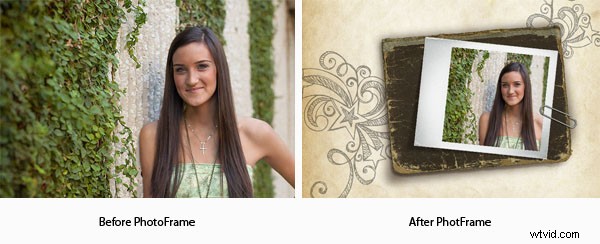 Ve skutečnosti neexistuje způsob, jak shrnout možnosti PhotoFrame v krátké recenzi, jako je tato. Množství textur, okrajů, rámečků a rozvržení ve PhotoFrame je přinejmenším ohromující. Seznamováním se se všemi možnostmi můžete strávit doslova hodiny. Pro ukázkový obrázek jsem zvolil rozvržení s tematikou seniorů, protože můj předmět byl...no...starší. Zde je rychlé video, které ukazuje program v akci…
Ve skutečnosti neexistuje způsob, jak shrnout možnosti PhotoFrame v krátké recenzi, jako je tato. Množství textur, okrajů, rámečků a rozvržení ve PhotoFrame je přinejmenším ohromující. Seznamováním se se všemi možnostmi můžete strávit doslova hodiny. Pro ukázkový obrázek jsem zvolil rozvržení s tematikou seniorů, protože můj předmět byl...no...starší. Zde je rychlé video, které ukazuje program v akci…
PhotoTools
Aperture a Lightroom jsou neuvěřitelně mocné nástroje pro každého fotografa. Nyní s uvedením Aperture 3 nabízejí oba programy možnost přidávat filtry do vašich snímků. Tyto přednastavené úpravy se mohou pohybovat kdekoli od jednoduchých černobílých převodů, přes lomo a starožitný dojem až po supermoderní přesycené efekty. Jediným problémem těchto filtrů je, že je nelze vzájemně kombinovat nebo maskovat určité části.
No, to není případ PhotoTools. PhotoTools je rozsáhlá knihovna fotografických filtrů a předvoleb, které dodají vašim snímkům extra výraz, který potřebují, aby vynikly. Revoluční věcí na PhotoTools je to, že můžete tyto filtry naskládat na sebe a před použitím a exportem do skutečného obrázku upravit krytí každého filtru podle chuti. Navíc většinu těchto efektů vytvořil špičkový fotograf v oboru a může je použít kdokoli s programem! V této nové verzi je také nový nástroj na odstraňování skvrn pro portrétní fotografy, zcela nové efekty speciálně pro HDR fotografii a desítky nových textur a efektů.
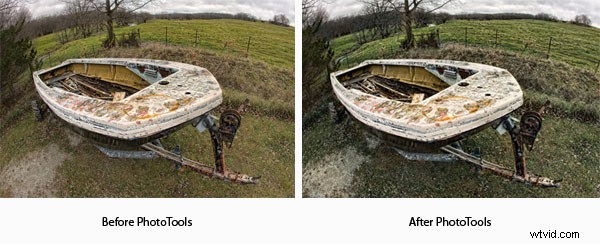
V tomto příkladu jsem použil obrázek HDR k zobrazení nových výkonných předvoleb HDR obsažených ve PhotoTools 2.6. Použití těchto předvoleb je velmi zábavné a jejich smíchání po svém je ještě zábavnější. Zde je rychlé video, které ukazuje můj pracovní postup při vytváření tohoto obrázku…
PhotoTune
Poslední v řadě Perfect Photo Suite je PhotoTune, výkonný program pro korekci barev pro všechny fotografy, od krajiny po portréty. PhotoTune má výkonnou funkci vylepšení dynamického rozsahu, aby se obrazy jevily blíže tomu, jak věci vidí lidské oko (něco jako HDR), obsahuje neuvěřitelnou funkci doladění pleti, která zabarví správné tóny pleti a zajistí, aby vypadala zdravě a plná života, a má dokonce i užitečnou možnost průvodce ve stylu průvodce, která pomůže těm, kteří ještě nejsou spokojeni s režimem „Pro“ PhotoTune. PhotoTune také září ve své schopnosti odstranit barevné nádechy z obrázků, které někdy zůstávají nepovšimnuty. I když je tento program neuvěřitelně výkonný, nemůžu říct, že ho budu používat strašně často. Pokud pracuji v Aperture, rád pracuji rychle a efektivně. Aperture odvádí skvělou práci s korekcí barev sama o sobě a jsou jen ojedinělé případy, kdy potřebuji další pomoc od externího programu. Mnohokrát však dostanu fotku tam, kde si myslím, že ji chci, a později se rozhodnu, že něco prostě není v pořádku. V těch časech určitě sáhnu po PhotoTune, abych zjistil, zda se mi podaří problém vyřešit.
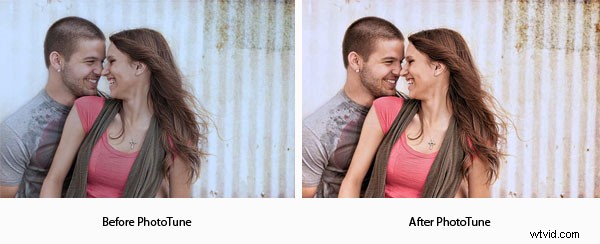 Ve výše uvedeném příkladu mému původnímu obrázku chybělo teplo a život v odstínech pleti a barvě. PhotoTune odvedl neuvěřitelnou práci při nápravě tohoto problému. Připojte se ke mně v tomto posledním ukázkovém videu, které projde každým krokem typického pracovního postupu PhotoTune pro tento typ obrázku…
Ve výše uvedeném příkladu mému původnímu obrázku chybělo teplo a život v odstínech pleti a barvě. PhotoTune odvedl neuvěřitelnou práci při nápravě tohoto problému. Připojte se ke mně v tomto posledním ukázkovém videu, které projde každým krokem typického pracovního postupu PhotoTune pro tento typ obrázku…
Závěr
OnOne Perfect Photo Suite je neuvěřitelná sbírka výkonných nástrojů pro fotografy. Některé z programů budete používat neustále, zatímco jiné jsou k dispozici vždy v případě potřeby. Perfect Photo Suite vaši práci jistě odliší od davu a dodá vašim snímkům ten úžasný efekt, který všichni hledáme. Skvělá věc na onOne je, že když si od nich zakoupíte softwarový program, získáte plný přístup k jejich onOne University; online sbírka školicích videí od profesionálů z oboru. Pořádají také pravidelné online webové semináře, kde vás profesionální fotografové provedou typickými pracovními postupy pomocí softwaru onOne a poskytnou inspiraci pro různé styly a techniky ve světě fotografie.
Vyzkoušejte si to sami a získejte slevu 100 $
Neváhejte a podrobte sadu onOne Perfect Photo Suite vlastnímu testování s bezplatnou 30denní zkušební verzí celé řady programů. Až budete připraveni provést nákup (ale pouze na další dva týdny), nezapomeňte použít kód kupónu „DPSPS“ pro exkluzivní slevu DPS ve výši 100 $ na sadu. Upozorňujeme, že zkušební doba je 30 dní, ale sleva trvá pouze dva týdny ode dneška a končí 21. února 2011.
Pokud ještě nemáte, sledujte mě na Twitteru (@jamesdbrandon). Jsem vždy k dispozici, abych odpověděl na vaše případné dotazy týkající se jakýchkoli příspěvků, které zde čtete!
Nakonec chceme vidět vaše výsledky ze sady Perfect Photo Suite! Zanechte nám níže několik komentářů, které ukazují některé z vašich nejlepších prací, které jste vytvořili díky tomuto úžasnému softwaru! Na zdraví a šťastnou střelbu!
